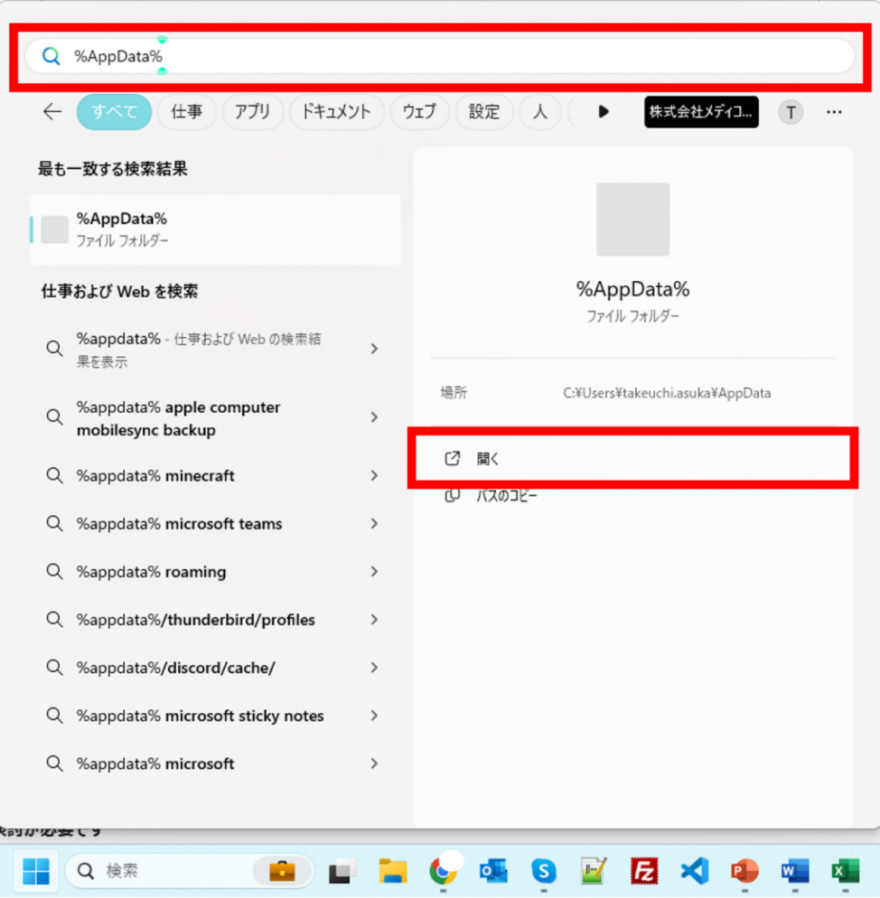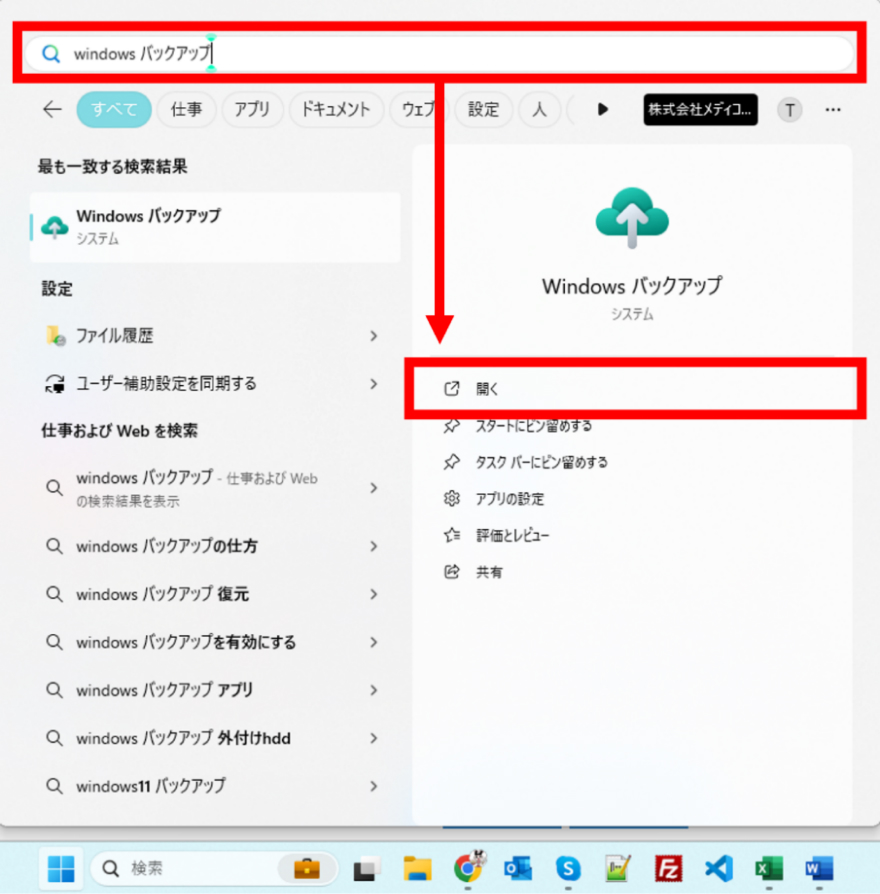Windowsパソコンを使用しているときに、間違えてファイルを削除してしまったことはありませんか?通常、削除したデータは「ごみ箱」に移動するだけなので、すぐに復元できます。
しかし、Windowsのゴミ箱を空にしてしまい、ゴミ箱から完全にファイルを削除してしまった場合は、どうしたら復元できるのでしょうか?
ここでは、Windows 10/11のパソコンを使用している場合に、ゴミ箱から完全に削除したデータを復元する方法をご紹介いたします。
パソコンのゴミ箱から削除したデータを元に戻す
まずはWindows 10の「ごみ箱」からデータを復元する方法をご紹介します。一般的に、削除したデータはこの「ごみ箱」に移動するだけなので、すぐに復元できます。
もし、デスクトップにごみ箱のアイコンが表示されない場合は以下の手順を実施してください。
-
デスクトップで右クリックして、「個人用設定」を選択します。

-
テーマのデスクトップアイコンの設定を開き、「ゴミ箱」にチェックを入れます。
では、パソコンのゴミ箱から削除されたファイルを復元する手順をご紹介いたします。
-
ごみ箱を開く > 削除したファイルを見つけます。
-
復元したいデータを右クリックし、「元に戻す」をクリックするか、「ごみ箱ツール」タブの「選択した項目を元に戻す」または「全ての項目を元に戻す」を選択します。

ゴミ箱を空にした後の削除ファイルの復元方法
実は、ゴミ箱を空にした後でも、削除したファイルを復元できる可能性があります。ただし、以下の条件を満たしている場合に限ります。
- ①ファイルを上書きしていない:ファイルを削除してから、同じ場所に新しいファイルを保存していない場合、削除したファイルのデータがまだハードディスクに残っている可能性があります。
- ②ドライブがフォーマットされていない:ドライブがフォーマットされると、すべてのデータが消去され、復元するのは難しいです。
削除したファイルを復元するには、以下の方法があります。
方法1.データ復元ソフトを使ってゴミ箱から削除したファイルを復元
データ復元ソフトは、ハードディスクに残っているデータをスキャンし、削除されたファイルを復元するものです。パソコンのごみ箱を空にしてしまい、完全に削除してしまったデータでも、データ復元ソフト4DDiG Windowsデータ復元を使うことで、データを復元することが可能です。
ここでは、データ復元ソフト4DDiGを使って、ゴミ箱から削除したデータの復元方法について説明していきます。
- SDカードやHDDのフォーマット、誤削除など、あらゆる状況から効果的に復元
- 外付けHDD、USBメモリ、SDカードなどの記憶媒体からファイルを復元
- 写真、動画、オフィスファイルなど、2,000種類以上のファイルタイプに対応
- スキャン対象を選択:
Tenorshare 4DDiGが起動後の画面で、復元したいデータが存在するドライブやパーティションを選択します。「スキャン」をクリックします。

- ファイルをプレビュー:
一部のファイルのみスキャンは数分かかりますが、削除されたファイルを全てスキャンするのには時間がかかります。スキャン結果が出ましたら、詳細をプレビューするためにお探しのファイルタイプをクリックすることができるようになります。

- ファイルを復元:
その後、復元したいファイルにチェックを入れて、復元したファイルの保存場所を選択して、復元作業を実行します。

注意:
保存パスを元の場所を選択すれば、データが上書きして復元できない恐れがあります。
方法2.以前のバージョンから完全削除したファイルを復元 (Windowsのみ)
Windows 10/11には、ファイルの以前のバージョンを復元できる機能があります。この機能を使用すれば、ファイルを誤って削除してしまった場合でも、以前のバージョンに復元することができます。
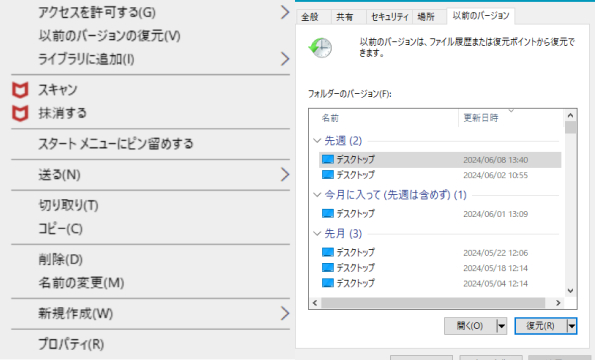
方法3.「ファイル履歴」機能を使ってゴミ箱を復元 (Windowsのみ)
Windows 10/11であれば、「ファイル履歴」機能を使って、以前のバージョンから復元することができます。ただし、ファイル履歴機能は、システムドライブと、バックアップ対象に設定したドライブのみを対象としています。
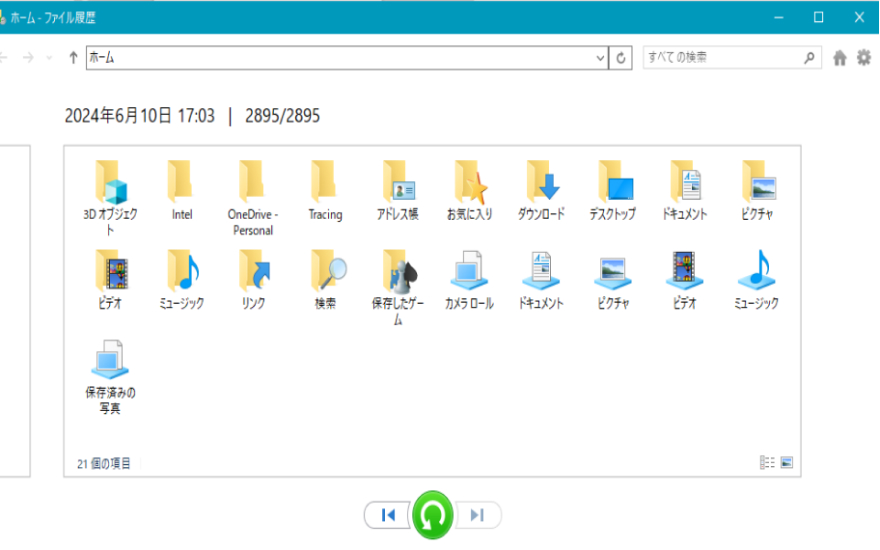
パソコンのゴミ箱からデータを失わないための豆知識
パソコンのゴミ箱アイコンを右クリックしても、「ごみ箱を空にする」ことができます。しかしこの場合は、ごみ箱フォルダ内を見ずに削除してしまうことになります。ゴミ箱を空にする前に、ゴミ箱フォルダの中身を確認し、大切なデータを元に戻すようにしましょう。
また、容量の大きなデータや、ごみ箱の容量がいっぱいの場合は、ごみ箱に保存されずに直接削除されてしまう場合があるので注意が必要です。ただし、データ復元アプリ4DDiGを使用すればこの場合も復元できるので、落ち着いて対処しましょう。
最後に
以上はWindows 10/11のパソコンを使用している場合に、ゴミ箱から削除してしまったデータでも復元する方法をご紹介しました。ごみ箱を空にしてしまい、完全に削除してしまったデータでも、データ復元アプリ4DDiGを使用することで、データの復元が可能です。専門知識や事前設定が不要で、簡単に復元できるのでオススメです。興味がある人はMacでゴミ箱からデータを復元を見て行きましょう。
ゴミ箱から削除したファイルの復元に関するよくある質問
質問1.ゴミ箱の削除履歴を確認する方法は?
デスクトップにある「ごみ箱」アイコンをダブルクリックして開きます。ごみ箱内に削除したファイルが表示されます。
質問2.ゴミ箱から削除したデータを復元するのはなぜ?
実は、ごみ箱から削除したデータは、OS(Windowsなど)から見えなくなり、保存されていた領域を空だと認識するようになるのです。 この場合のデータ復旧はできる可能性がございます。


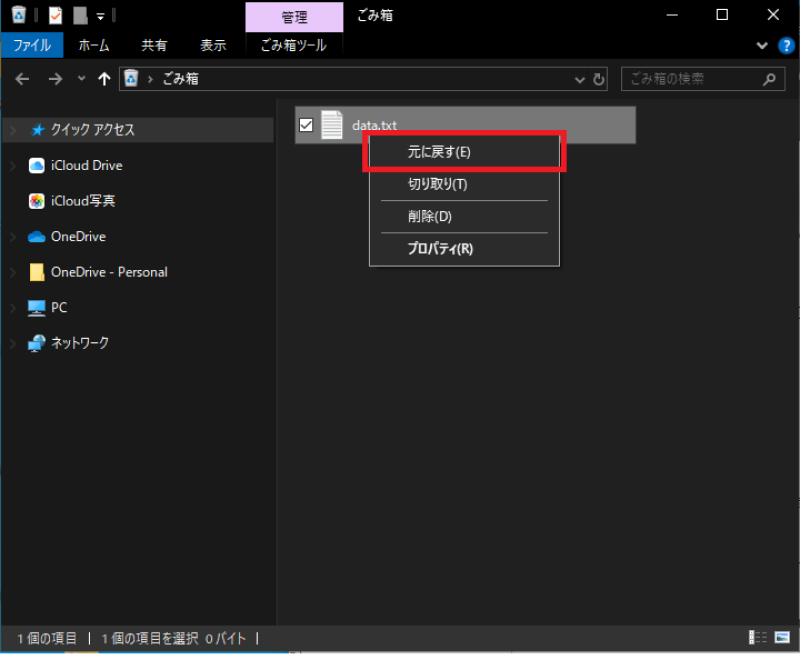



 ChatGPT
ChatGPT
 Google AI モード
Google AI モード
 Perplexity
Perplexity
 Grok
Grok